Elecom M-LS16DLBK Handleiding
Bekijk gratis de handleiding van Elecom M-LS16DLBK (2 pagina’s), behorend tot de categorie Muis. Deze gids werd als nuttig beoordeeld door 3 mensen en kreeg gemiddeld 4.8 sterren uit 2 reviews. Heb je een vraag over Elecom M-LS16DLBK of wil je andere gebruikers van dit product iets vragen? Stel een vraag
Pagina 1/2
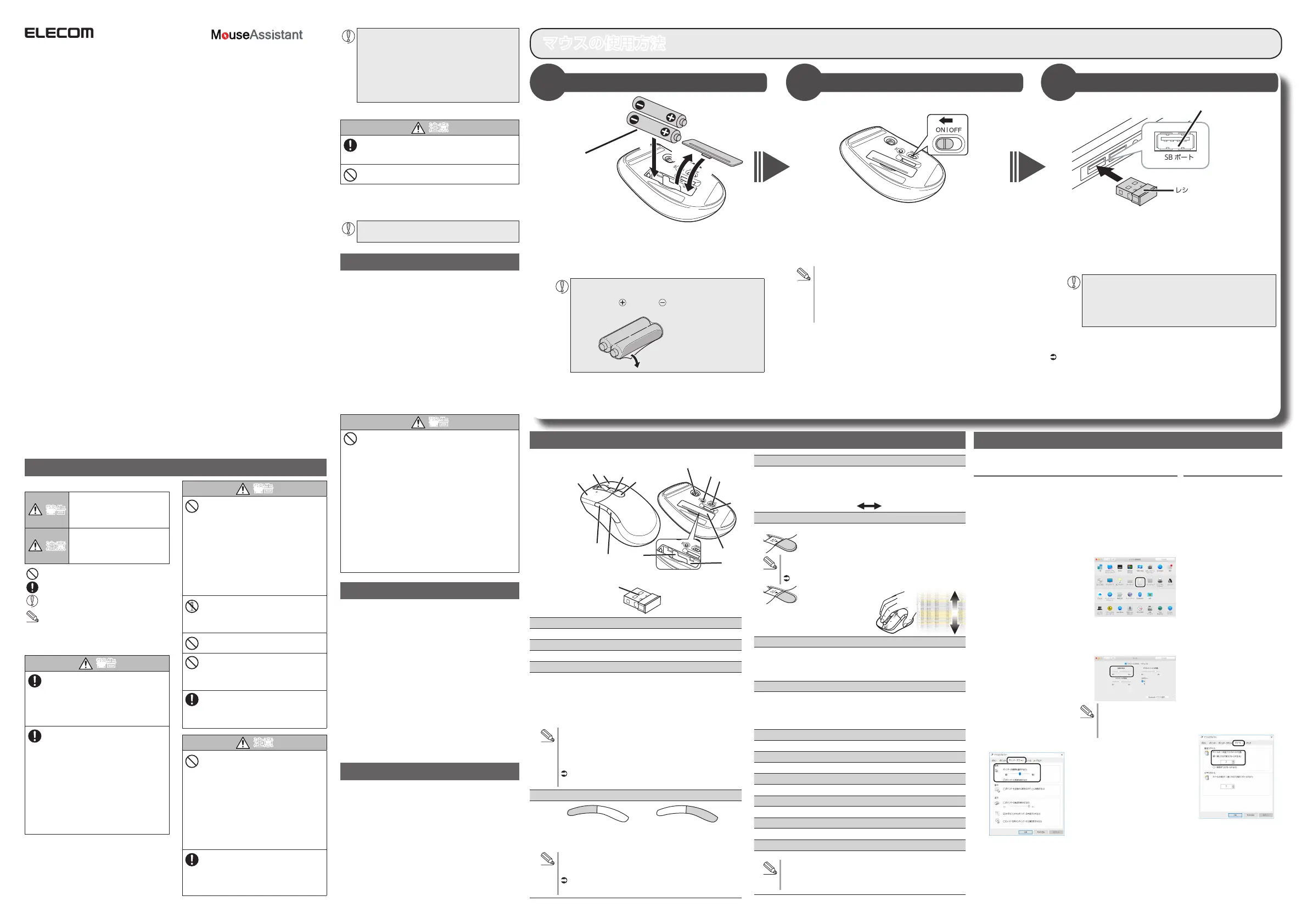
- 1 -
●●
パソコン、ゲーム機用のマウス以外の用途には使
用しないでください。
●●
本製品の誤動作によって、重大な影響を及ぼす恐
れのある機器では使用しないでください。
●●
1 ヶ月以上マウスを使用しない場合は、レシーバー
ユニットをパソコンから取り外してください。
●●
本製品および電池を廃棄するときは、お住まいの
地域の条例および法令に従って処分してください。
■電池について
注意
本製品には単 4 形アルカリ乾電池、単 4 形マンガン
乾電池、または単 4 形ニッケル水素2次電池を使用
してください。
本製品を長期間使用しないときは、電池を取り出し
ておいてください。液漏れや故障の原因になります。
■お手入れのしかた
本製品が汚れたときは、乾いたやわらかい布でふいてくださ
い。
シンナー、ベンジン、アルコールなど揮発性の液体
を使用すると、変質や変色を起こす恐れがあります。
ワイヤレス(無線)についての注意事項
本製品は 2.4GHz 帯全域を使用する無線設備であり、移動体
識別装置の帯域が回避可能です。電波方式には GFSK 方式を
採用し、与干渉距離は 10m です。
2.4GHz 帯は、医療機器や Bluetooth
®
、IEEE802.11b/11g/●
11n 規格の無線 LAN 機器などでも使用されています。
●●
本製品を使用する前に、近くで「他の無線局
※
」が運用され
ていないか確認してください。
●●
万一、本製品と「他の無線局
※
」との間に電波干渉が発生し
た場合は、使用場所を変更するか、または本製品の使用
を停止してください。
※●「他の無線局」とは、本製品と同じ 2.4GHz 帯を使用する
産 業・
科学・医療機器のほか、他の同種無線局、工場の生産ラ
インなどで使用される免許を要する移動体識別用構内無
線局、免許を要しない特定小電力無線局、アマチュア無
線局を示しま
す。
警告
●●
重大な影響を及ぼす恐れのある機器では使用しな
いでください。まれに外部から同じ周波数の電波や
携帯電話の電波の影響を受け、誤動作する、動作が
低下する、または動作しなくなることがあります。
●●
病院など、電波使用が禁止されている場所では本
製品を使用しないでください。本製品の電波で電
子機器や医療機器(例えばペースメーカー)などに
影響を及ぼす恐れがあります。
●●
航空機の安全運航に支障をきたすおそれがあるた
め、無線式マウスを航空機内で使用することは、
航空法で禁止されています。ご搭乗前にマウス本
体の電源を切り、ご搭乗後は常にご使用にならな
いようお願いいたします
※●本製品の故障等により事故や社会的な損害などが
生じても、弊社ではいかなる責任も負いかねます
ので、ご了承ください。
レーザーマウスにおける注意事項
本製品は、JIS●C6802 及び国際標準化機関 IEC60825-1 に
基づいた CLASS1 に準拠し、安全性を確保しておりますが、
下記事項に十分注意した上でご使用ください。
(1)● 顕微鏡・虫眼鏡等の光学的手段を用いてレーザー光を観
察したり、レーザーを肉眼で長時間覗き込むことは、目
に悪影響を及ぼす可能性があるので絶対におやめくださ
い。(レーザー光には肉眼で見えないものもあります。)
(2)● マウスの裏面を人の目に向ける事は危険ですのでおやめ
ください。
(3)● レーザーセンサーはガラスや鏡の表面では正常に動作し
ない場合があります。
(4)● パソコン用マウス以外の用途に使用しないでください。
(5)● 範囲を超えた気温に製品がさらされる場合は、パソコン
の電源を切り、気温が範囲内になるまで製品をお使いに
ならないでください。
(6)● 正常に動作しない場合は、パソコンの電源を切り、エレ
コム総合インフォメーションセンターにご連絡ください。
パッケージ内容の確認
本製品のパッケージには次のものが入っています。作業を始
める前に、すべてが揃っているかを確認してください。なお、
梱包には万全を期しておりますが、万一不足品、破損品など
がありましたら、すぐにお買い上げの販売店またはエレコム
総合インフォメーションセンターまでご連絡ください。
●●
マウス本体●.......................................................................1個
●●
レシーバーユニット●.......................................................1個
●●
動作確認用単 4 形アルカリ乾電池●...............................2本
●●
ユーザーズマニュアル(このマニュアルです)●............1部
安全にお使いいただくために
各部の名称とはたらき
■絵表示の意味
警告
この表示の注意事項を守らない
と、火災・感電などによる死亡や
大けがなど人身事故の原因になり
ます。
注意
この表示の注意事項を守らない
と、感電やその他の事故により
けがをしたり、他の機器に損害
を与えたりすることがあります。
「してはいけない」ことを示します。
「しなければならないこと」を示します。
「注意していただきたいこと」を記載しています。
「お願いしたいこと」や「参考にしていただきた
いこと」を記載しています。
けがや故障、火災などを防ぐために、ここで説明
している注意事項を必ずお読みください。
警告
本製品に水や金属片などの異物が入った
ときは、すぐに使用を中止し、レシーバー
ユニットをパソコンから取り外して、マ
ウスから電池を取り出してください。そ
のまま使用すると、火災や感電の原因に
なります。
本製品が発熱している、煙がでている、
異臭がしているなどの異常があるとき
は、すぐに使用を中止し、パソコンを
シャットダウンさせ、火傷しないように
発熱していないことを十分確認した後
で、レシーバーユニットをパソコンから
取り外し、マウスから電池を取り出して
ください。そのあとで、お買い上げの販
売店またはエレコム総合インフォメー
ションセンターまでご連絡ください。そ
のまま使用すると、火災や感電の原因に
なります。
警告
本製品を落としたり、ぶつけたりしない
でください。
万一、本製品が破損した場合は、すぐに
使用を中止し、レシーバーユニットをパ
ソコンから取り外して、マウスから電池
を取り出してください。そのあとで、お
買い上げの販売店またはエレコム総合イ
ンフォメーションセンターまでご連絡く
ださい。
破損したまま使用すると、火災や感電の
原因になります。
本製品の分解や改造、修理などをしない
でください。火災や感電、故障の原因に
なります。
故障時の保証の対象外となります。
本製品を火中に投入しないでください。
破裂により火災やけがの原因になります。
レシーバーユニットはぬれた手で抜き差
ししないでください。また、加工したり、
無理に曲げたりしないでください。
火災や感電の原因になります。
レシーバーユニットは、お子様が誤って
飲み込んでしまう危険がありますので、
絶対にお子様の手の届かないところに保
管してください。
注意
本製品を次のようなところには置かない
でください。
●●
日のあたる自動車内、直射日光のあた
るところ、
●●
暖房器具の周辺など高温になるところ
●●
多湿なところ、結露をおこすところ
●●
平坦でないところ、振動が発生すると
ころ
●●
マグネットの近くなどの磁場が発生
するところ
●●
ほこりの多いところ
本製品は防水構造ではありません。水な
どの液体がかからないところで使用また
は保存してください。
雨、水しぶき、ジュース、コーヒー、蒸
気、汗なども故障の原因となります。
■マウス本体
②
③
①
⑤
⑨
⑬
⑧
⑥
④
⑩
⑪
⑫
⑭
⑦
■レシーバーユニット
⑮
①左ボタン
パソコンの操作の左クリックに使います。
②右ボタン
パソコンの操作の右クリックに使います。
③チルトホイール(高速スクロール機能付)
指で前後に回転させたりボタンのように押すことで、パソコンの操作が
できます。
高速スクロールモードに切り替えると、ホイールの引っかかりなし
に一気に回転できます。
チルトホイールを左右に倒すことで左右方向へのスクロールができ
ます。
Windows
®
で左右スクロール機能を使用するためには、弊社
Web サイトより「エレコムマウスアシスタント●Windows 版」
を入手して、インストールする必要があります。
※ ●Windows
®
RT●8.1 は、エレコムマウスアシスタントに対応
していません。左右スクロールは使用できません。
●「左右方向のスクロール機能やボタン割り当て機能を使用す
る」(裏面)
④「戻る」ボタン /⑤「進む」ボタン
Web ブラウザで「戻る」の
操作ができます
Web ブラウザで「進む」の
操作ができます。
「進む」ボタン
「戻る」ボタン
Macintosh で「進む」ボタン /「戻る」ボタンを使用するため
には、弊社 Web サイトより「エレコム●マウスアシスタント●
Macintosh 版」を入手して、インストールする必要があります。
●「左右方向のスクロール機能やボタン割り当て機能を使用す
る」(裏面)
⑥電池残量・カウント数表示ランプ
●●
電源を入(ON)にしたときに一定時間点灯します。
使用中に電池残量が少なくなると、ランプが赤色に点滅します。
●●
ポインタ速度変更ボタンを押してカウント数を切り替えると、ラ
ンプの点滅回数で現在のカウント数を表示します。
1 回点滅 1000 カウント
2 回点滅 2000 カウント
⑦スクロール切換ボタン
高速スクロールモードと通常スクロールモードを切り替えます。
通常スクロールモード(ボタンを押さない状態)
一行ずつ正確に回転できます。
Windows
®
でのホイール 1 目盛りでのスクロール行数はパソ
コン側で変更できます。
「ホイール 1 目盛りでのスクロール行数を変更する」
高速スクロールモード
(ボタンを押し込んだ状態)
●ホイールの引っかか
りなしに一気に回転
できます。
⑧レーザーセンサー
マウス本体を動かしたときに、このセンサーによってマウスの動き
が検知されます。
※●センサーの光を直接見ると目を痛めることがありますので注意してく
ださい。非可視光線のため肉眼では見えません。
⑨ポインター速度変更ボタン
カウント数(ポインターの速度)を 1000/2000 カウントの 2 段階で
切り替えができます。ポインター速度変更ボタンを押すごとに切り
替わります。
お買い上げ時は、2000 カウントに設定されています。
⑩電源スイッチ
マウス本体の電源を入(ON)/ 切(OFF)します。
⑪レシーバーユニット収納部
マウスを使用しないとき、レシーバーユニットを収納できます。
⑫電池カバー
このカバーを取り外して、電池を入れます。
⑬電池収納部
電池を収納します。
⑭電池取り出しシート
電池を電池収納部から取り出すときに使います。
⑮USB コネクター(オス)
パソコンの USB ポートに接続します。
レシーバーユニットを取り外す場合
本製品はホットプラグに対応しています。パソコンが起動した
状態でもレシーバーユニットを取り外すことができます。
このたびは、エレコム●ワイヤレス●レーザーマウス "M-LS16DL" シリーズをお買い上げいただき
誠にありがとうございます。
このマニュアルでは "M-LS16DL" シリーズの操作方法と安全にお取り扱いいただくための注
意事項を記載しています。ご使用前に、必ずお読みください。また、このマニュアルを読み終
わったあとは、大切に保管しておいてください。
※●このマニュアルでは一部の表記を除いて "M-LS16DL" シリーズを「本製品」と表記しています。
ワイヤレス レーザーマウス
M-LS16DL シリーズ
ユーザーズマニュアル
1
2
3
電池の保護フィルム
を剥がしてください。
1
電池カバーを取り外します。
2
保護フィルムを外し、電池取り出しシートの記載に合わせて電池
を入れます。
電池取り出しシートが電池の下になるように入れてください。
●●
種類の違う電池や新しい電池と古い電池を混ぜて使わないで
ください。電池が液漏れを起こし、故障の原因となります。
●●
電池のプラス とマイナス の向きを正しく入れてください。
●●
保護フィルムを剥がしてください。
3
電池カバーを元通りに取り付けます。
マウスの使用方法
1
1
底面の電源スイッチを ON の位置にスライドさせます。
電池残量・カウント数表示ランプが一定時間赤色に点灯します。
※●電池残量が少ないときは、一定時間赤色に点滅します。
マウスの省電力モードについて
電池の消耗を抑えるため、電源スイッチが ON の状態で操作せずに
一定時間経過すると、マウスが自動的に省電力モードに移行します。
マウスを動かすと省電力モードから復帰します。
※●省電力モードから復帰後 2 ~ 3 秒間はマウス操作が不安定になる
場合があります。
2
USB ポート
レシーバーユニット
この部分に挿入します。
1
パソコンを起動します。
パソコンを起動し、操作可能な状態になるまでお待ちください。
2
レシーバーユニットをパソコンの USB ポートに挿入します。
USB ポートはどのポートでも使用できます。
●●
コネクターの向きと挿入場所を十分に確認してください。
●●
挿入時に、強い抵抗を感じる場合は、コネクターの形状と向
きが正しいか確認してください。無理に押し込むとコネクター
が破損したり、けがをする恐れがあります。
●●
USB コネクターの端子部には触れないでください。
3
ドライバが自動的にインストールされ、マウスが使用できるよう
になります。
●●弊社 Web サイトより「エレコム マウスアシスタント」をダウンロードし
てインストールすると、ボタン割り当てができるようになります。
Windows
®
ではチルトホイールで左右方向のスクロールが使用できるよう
になります。
Macintosh では「進む」ボタン /「戻る」ボタンが使用できるようになります。
「左右方向のスクロール機能やボタン割り当て機能を使用する」(裏面)にお
進みください。
電池を入れる
Step
1
電源をオンにする
Step
2
パソコンに接続する
Step
3
ポインターの速度を変更する
ポインターの移動速度が速すぎるか遅すぎる場合、パソコン側でポ
インターの移動速度を調整できます。
■Windows
®
の場合
1
「マウス」のプロパティを表
示します。
●●
Windows
®
10、
Windows
®
8.1、
Windows
®
RT 8.1 の場合
1
.●画面左下のスタートボタ
ンを右クリックし、[コン
トロールパネル]→[ハー
ドウェアとサウンド]の順
に選択し、[ デバイスとプ
リンター]内の[マウス]を
クリックします。
●●
Windows
®
7 の場合
1
.●
[スタート]ボタンをクリッ
クし、[コントロールパネ
ル]→[ハードウェアとサウ
ンド]の順に選択し、[デバ
イスとプリンター]内の[マ
ウス]をクリックします。
●●
Windows
Vista
®
の場合
1
.●[スタート]ボタンをクリッ
クし、[コントロールパネ
ル]を選択し、[ハードウェ
アとサウンド]内 の[ マウ
ス ]を クリックします。
2
[ポインターオプション]タ
ブを選択します。
3
「ポインターの速度を選択す
る」のスライドバーでポイン
ターの移動速度を調整しま
す。
■Macintosh の場合
1
「システム環境設定」の「マウ
ス」をクリックします。
「マウス」設定画面が起動し
ます。
2
「軌跡の速さ」のスライダー
を使ってポインターの速度
を調整します。
「スクロールの方向 :●ナチュ
ラル」のチェックをはずす
と、従来通りの上下スク
ロール方向になります。
ホイール 1 目盛りでの
スクロール行数を変更する
1
「マウス」のプロパティを表
示します。
●●
Windows
®
10、
Windows
®
8.1、
Windows
®
RT 8.1 の場合
1
.●画面左下のスタートボタ
ンを右クリックし、[コン
トロールパネル]→[ハー
ドウェアとサウンド]の順
に選択し、[ デバイスとプ
リンター]内の[マウス]を
クリックします。
●●
Windows
®
7 の場合
1
.●
[スタート]ボタンをク
リックし、[コントロール
パネル]→[ハードウェア
とサウンド]の順に選 択
し、[ デバイスとプリン
ター]内の[マウス]をク
リックします。
●●
Windows
Vista
®
の場合
1
.●[スタート]ボタンをク
リックし、[コントロール
パネル]を選択し、[ハー
ドウェアとサウンド]内の
[マウス]をクリックしま
す。
2
[ホイール]タブを選択します。
3
「ホイールの 1 目盛りでスク
ロールする量」の「1 度に次
の行数スクロールする」の数
値を変更します。
マウスポインターの速度やスクロール行数を設定するには
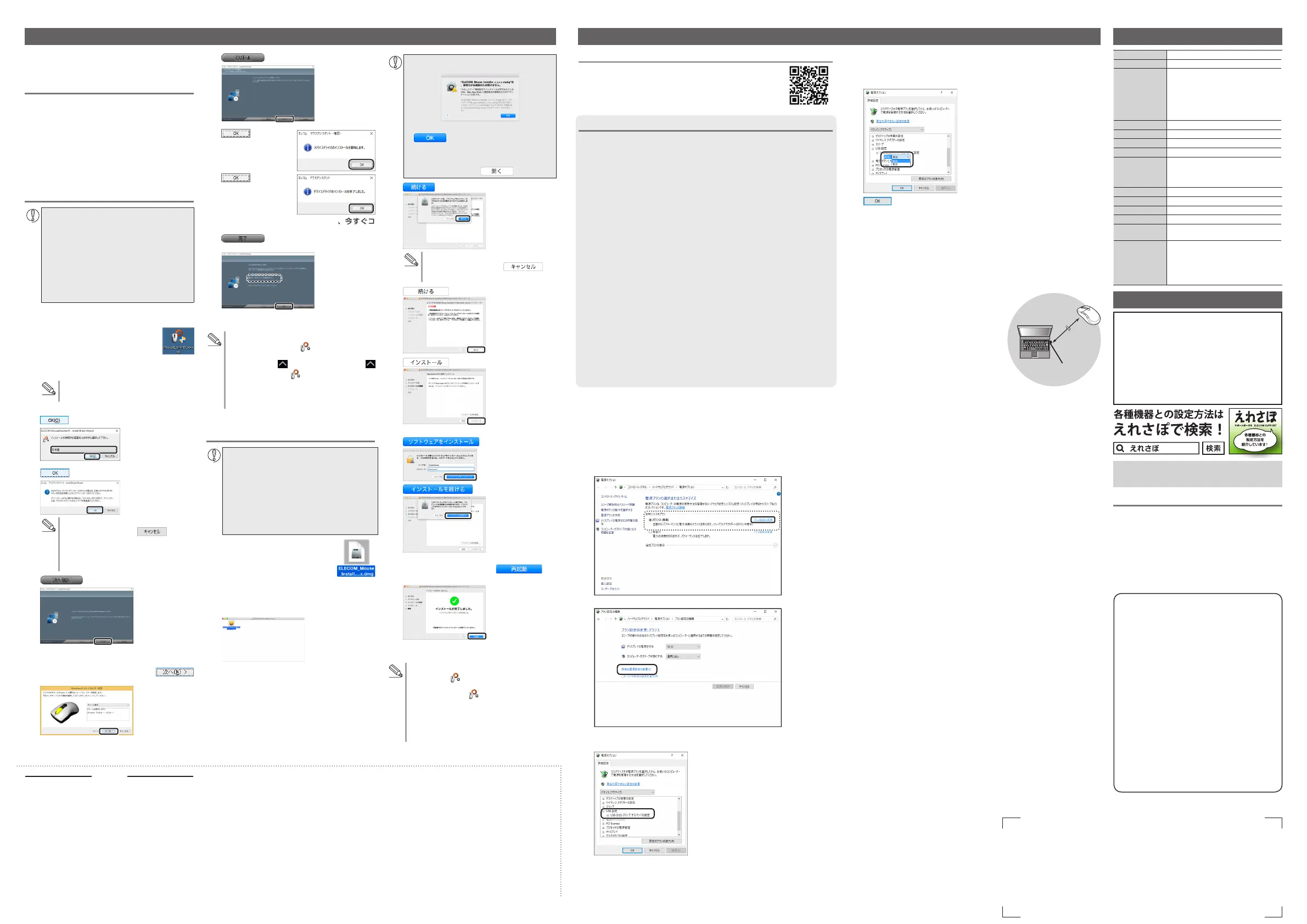
- 2 -
トラブルシューティング
困ったときは ...
設定や操作などで困ったときは、下記 URL または右の QR コード
の URL へアクセスしてください。
弊社サポートポータルから、お役に立つ情報をご覧いただけます。
http://www.elecom.co.jp/rd/elesup/015.html
「故障かな?」と思ったら
マウスが正常に動作しない時は、まずはこちらをお試しください。
① マウスの電源が ON になっているか確認してください。
② パソコンを再起動してください。
•●パソコンの状況によってマウスが不安定になる場合があります。パソコンを一度
再起動してください。
③ 電池が正しくセットされているか、電池が消耗していないか確認してくださ
い。
•●電池の保護フィルムが残っている場合があります。保護フィルムを外してから、
電池をマウスにセットし直してください。
•●電池のプラスとマイナスが正しいか確認してください。
•●電池の残量が少なくなると動作が不安定になります。
「Step1 電池を入れる」(表
面)を参照し、早めに新しい電池に交換してください。本製品に付属のアル
カリ乾電池は動作確認用です。製品の流通過程で乾電池が自然放電し消耗
していることがあります。
※●マウスを長期間使用しないときは電源を切っておくと、電池を節約できま
す。
④ レシーバーユニットの接続を確認してください。
•●レシーバーユニットをご使用になるパソコンの USB ポートに正しく接続している
か確認してください。
•●USB のポートの接触が悪い場合があります。一度レシーバーユニットを USB ポー
トから抜き、接続しなおしてください。
•●パソコンの特定の USB ポートと相性が悪い場合があります。一度パソコンを
シャットダウンし、レシーバーユニットを別の USB ポートに挿し変えてからパソ
コンを起動してください。
•●本製品を USB ハブに接続している場合、USB ハブを使用せずに電力供給が安定
しているパソコン本体の USB ポートに接続してください。
■マウスが止まってしまうときがある、フリーズする
➡●Windows
®
ではパソコンによっては電力の消費を抑えるため。USB 接続す
る製品の電源が自動で切れるように設定されています。XP 以外では、以下
の方法で設定を変更できます。
1
.●画面左下のスタートボタンを右クリックし、[電源オプション]をクリック
します。
2
. ●「 電 源プラン」で選択している項目右側の「プラン設定の変更」をクリックし
ます。
3
. ●「 プ ラン設定の編集」画面で、「詳細な電源設定の変更」をクリックします。
4
. ●「 電源オプション」画面で、一覧から「USB 設定」の「+」マークをクリックし、
「USB のセレクティブ●サスペンドの設定」の「+」マークをクリックします。
5
. ●「 設定」の隣のドロップボックスで、「無効」を選択します。
● ノートパソコンをご使用の場合は「設定」の代わりに「バッテリ駆動」と「電源
に接続」の 2 つの項目があります。その場合は、「電源に接続」の設定を「無効」
にしてください。
6
.● をクリックして設定を反映させます。
7
.●右上の「X」(閉じる)をクリックして、「プラン設定の編集」を閉じます。
■電波が届いていない、他の機器と電波干渉している
➡●スチール製の机などの金属面では電波の到達距離が短くなる場合がありま
す。この場合、マウスの動作が安定するところまでレシーバーユニットをマ
ウスに近づけてください。
➡●レシーバーユニットとマウス本体の距離が離れすぎているか、レシーバーユ
ニットが電波を受信できない方向を向いている可能性があります。レシー
バーユニットの位置を調整するなどしてください。
半径約10m
レシーバーユニット
● 本製品の動作範囲は、レシーバーユニットと
マウス本体が半径10m 以内です。使用環境に
よっては、約10m の範囲内でもマウスが正
常に動作しない場合があります。その場合は、
動作が安定するところまで、マウスをレシー
バーユニットに近づけてください。
➡●本製品を複数で使用したり、他のワイヤレス
機器と同時に使用すると、電波が干渉する可
能性があります。
● 他のワイヤレス機器のチャンネルを変更してください。
● (本製品同士ではチャンネル自動回避機能が動作します。)
■マウスを動かしても画面上のポインターが動かない、動作が不安定
➡●使用している場所の光の反射率がレーザーマウスに適していない可能性があ
ります。レーザーマウスに対応したマウスパッドの上で本製品を使用してく
ださい。
➡●本製品の前にお使いになっていたマウスがメーカーオリジナルのドライバーや
設定ユーティリティなどを利用していた場合は、あらかじめアンインストール
しておいてください。他社製ドライバーなどがインストールされていると本製
品が正常に動作しないことがあります。アンインストール方法については、今
までお使いのマウスの説明書をお読みください。
➡●ノートパソコンのタッチパッドなど、他のドライバーと競合している可能性が
あります。本製品を正常に使用するには、タッチパッドのドライバーを削除す
る必要があります。ただし、ドライバーを削除するとタッチパッドが使用でき
なくなったり、タッチパッド専用の機能が使用できなくなる可能性があります。
詳しくはパソコンのメーカーにお問い合わせください。
■ポインターは動くが、チルトホイールが動かない
➡●スクロール機能に対応していない一部のアプリケーションでは、チルトホ
イールを操作しても動作しない場合があります。
保証規定
■保証内容
● 1.●弊社が定める保証期間(本製品ご購入日から起算されます。)内
に、適切な使用環境で発生した本製品の故障に限り、無償で本
製品を修理または交換いたします。
■無償保証範囲
● 2.●以下の場合には、保証対象外となります。
(1)●保証書および故障した本製品をご提出いただけない場合。
(2)●保証書に販売店ならびに購入年月日の記載がない場合、ま
たはご購入日が確認できる証明書(レシート・納品書など)
をご提示いただけない場合。
(3)●保証書に偽造・改変などが認められた場合。
(4)●弊社および弊社が指定する機関以外の第三者ならびにお客
様による改造、分解、修理により故障した場合。
(5)●弊社が定める機器以外に接続、または組み込んで使用し、
故障または破損した場合。
(6)●通常一般家庭内で想定される使用環境の範囲を超える温度、
湿度、振動等により故障した場合。
(7)●本製品を購入いただいた後の輸送中に発生した衝撃、落下
等により故障した場合。
(8)●地震、火災、落雷、風水害、その他の天変地異、公害、異
常電圧などの外的要因により故障した場合。
(9)●その他、無償修理または交換が認められない事由が発見され
た場合。
■修理
● 3.●修理のご依頼は、本保証書を本製品に添えて、お買い上げの販売
店にお持ちいただくか、弊社修理センターに送付してください。
● 4.●弊社修理センターへご送付いただく場合の送料はお客様のご負
担となります。また、ご送付いただく際、適切な梱包の上、紛
失防止のため受渡の確認できる手段(宅配や簡易書留など)をご
利用ください。尚、弊社は運送中の製品の破損、紛失について
は一切の責任を負いかねます。
● 5.●同機種での交換ができない場合は、保証対象製品と同等または
それ以上の性能を有する他の製品と交換させていただく場合が
あります。
● 6.●有償、無償にかかわらず修理により交換された旧部品または旧
製品等は返却いたしかねます。
● 7.●記憶メディア・ストレージ製品において、修理センターにて製
品交換を実施した際にはデータの保全は行わず、全て初期化い
たします。記憶メディア・ストレージ製品を修理に出す前には、
お客様ご自身でデータのバックアップを取っていただきますよ
うお願い致します。
■免責事項
● 8.●本製品の故障について、弊社に故意または重大な過失がある場
合を除き、弊社の債務不履行および不法行為等の損害賠償責任
は、本製品購入代金を上限とさせていただきます。
● 9.●本製品の故障に起因する派生的、付随的、間接的および精神的
損害、逸失利益、ならびにデータ損害の補償等につきましては、
弊社は一切責任を負いかねます。
■有効範囲
● 10.●この保証書は、日本国内においてのみ有効です。
● 11.●本保証書は再発行いたしませんので、大切に保管してください。
基本仕様
製品名 ワイヤレス●レーザーマウス
製品型番 M-LS16DL シリーズ
対応 OS Windows
®
●10、Windows
®
●8.1、
Windows
®
●RT8.1、Windows
®
●7、
Windows●Vista
®
Macintosh●OS●X●10.11
(各 OS の最新バージョンへのアップデー
トや、サービスパックのインストールが必
要になる場合があります。)
カウント数 1000/2000 カウント(切替可能)
対応インターフェイス
USB
電波周波数 2.4GHz 帯
電波方式 GFSK 方式
電波到達距離 非磁性体(木の机など):約 10m
磁性体(鉄の机など):約 3m
※●弊社環境でのテスト値であり保証値で
はありません。
本体寸法 W63.2●mm× D111.0●mm×H40.6●mm
レシーバーユニット寸法
W15.0●mm × D18.0●mm × H6.0●mm
動作温度 / 湿度
5℃~ 40℃ / ~ 90%RH(ただし結露なきこと)
保存温度 / 湿度
-10℃~ 60℃/ ~ 90%RH(ただし結露なきこと)
対応電池 単 4 形アルカリ乾電池、単 4 形マンガン
乾電池、単 4 形ニッケル水素2次電池
動作時間 アルカリ乾電池使用時の目安
連続動作時間:約 195 時間
連続待機時間:約 750 日
想定使用可能時間:約 405 日
(1 日 8 時間のパソコン操作中 5% をマウ
ス操作に割り当てた場合)
ユーザーサポートについて
【よくあるご質問とその回答】
www.elecom.co.jp/support
こちらから「製品 Q&A」をご覧ください。
【お電話・FAX によるお問い合わせ(ナビダイヤル)】
エレコム総合インフォメーションセンター
TEL:0570-084-465
FAX:0570-050-012
[ 受付時間 ]
10:00 ~ 19:00
年中無休
本製品は日本国内仕様です。国外での使用に関しては弊社では
いかなる責任も負いかねます。また、お問い合わせには日本語
によるサポートに限定させていだきます。
保証書について
本製品の保証書はパッケージの裏側にあります。
キリトリ線に沿って切り取り、本マニュアル下部の保証
書貼り付け位置に貼って、マニュアルと一緒に保管して
ください。
ワイヤレス レーザーマウス
M-LS16DL シリーズ
ユーザーズマニュアル
2016年8月20日 第1版
エレコム株式会社
・● 本書の著作権は、エレコム株式会社が保有しています。
・● 本書の内容の一部または全部を無断で複製 / 転載することを
禁止させていただきます。
・● 本書の内容に関するご意見、ご質問がございましたら、エレ
コム総合インフォメーションセンターまでご連絡ください。
・● 本製品の仕様および外観は、製品の改良のため予告なしに変
更する場合があります。
・● 本製品を使用したことによる他の機器の故障や不具合等につ
きましては、責任を負いかねますのでご了承ください。
・● 本製品のうち、戦略物資または役務に該当するものの輸出に
あたっては、外為法に基づく輸出または役務取引許可が必要
です。
・● Windows、Windows●Vista は、米国 Microsoft●Corporation
の米国、日本およびその他の国における登録商標または
商標です。
・● Macintosh、OS●X は、合衆国およびその他の国々で登録さ
れているアップル社の商標です。
・● その他記載されている会社名 ・ 製品名等は、一般に各社の商
標または登録商標です。
©2016 ELECOM Co., Ltd. All Rights Reserved.
MFV2-M11
切り取った保証書をこちらに糊やテー
プ等で貼り付けて保管してください。
左右方向のスクロール機能やボタン割り当て機能を使用
するには、エレコムマウスアシスタントをインストール
する必要があります。
エレコム マウスアシスタントを入手する
エレコムマウスアシスタントを入手するには下記の弊社
Web サイトにアクセスし、最新版ドライバをダウンロー
ドしてください。
http://www.elecom.co.jp/support/
download/peripheral/mouse/assistant/
※Windows
®
RT8.1 は、エレコムマウスアシスタントに
対応していません。
エレコム マウスアシスタント
Windows
®
版をインストールする
インストールする前に・・・
●●
本製品を取り付けておいてください。詳細は、
「マウスの使用方法」(表面)を参照してくださ
い。
●●
当社・他社のマウスユーティリティソフトがイ
ンストールされている場合は、アンインストー
ルを行ってください。
●●
管理者権限を持つユーザーアカウントでログオ
ンしてください。
●●
すべての Windows
®
プログラム(アプリケー
ションソフト)を終了することを推奨します。
※●以降のインストールプログラムの画面は OS によって
異なりますが、手順は同じです。
1
ダウンロードした「
mouse_driver_xxxxx
(.exe)
」をダブルクリックします。
※●ドライバのバージョンによりファイ
ル名称が異なる場合があります。
2
インストーラが起動します。
「ユーザーアカウント制御」画面が表示されたと
きは、[はい]または[続行]をクリックします。
3
ドロップボックスで「日本語」を選択して、
をクリックします。
4
をクリックします。
●●
他のマウスユーティリティがインストー
ルされている場合は、 をクリッ
クしアンインストールを行ってください。
●●
旧バージョンのマウスアシスタントがイン
ストールされている場合は、画面に従って、
アンインストールを行ってください。
5
をクリックします。
6
Windows
®
8/8.1 をお使いの場合は、中ボタン
のショートカットキーの設定画面が表示されま
す。ドロップボックスで選択して、
をクリックします。
7
をクリックします。
8
をクリックし
ます。
インストールを開始しま
す。
9
をクリックし
ます。
インストールが終了したら、「はい、今すぐコ
ンピュータを再起動します」をチェックして、
をクリックします。
パソコンを再起動します。
これでエレコム マウスアシスタント Windows
®
版のイ
ンストールは完了です。
●●
再起動後、マウスの設定ができます。タスクト
レイまたは通知領域の
アイコンを右クリック
して「設定画面を開く」をクリックします。
※● 通知領域に
が表示されている場合は、
をクリックして アイコンを右クリックし、
「設定画面を開く」をクリックします。
●●
設定方法については、ヘルプファイルをご覧く
ださい。
エレコム マウスアシスタント
Macintosh 版をインストールする
インストールする前に・・・
●●
本製品を取り付けておいてください。詳細は、「マ
ウスの使用方法」(表面)を参照してください。
●●
当社・他社のマウスユーティリティソフトがイ
ンストールされている場合は、アンインストー
ルを行ってください。
●●
管理者権限を持つユーザーアカウントでログイン
してください。
●●
すべてのプログラム(アプリケーションソフト)を
終了することを推奨します。
1
ダウンロードした「ELECOM
_Mouse_Installer_x.x.x.x.dmg」
をダブルクリックします。
デスクトップにディスクイメージがマウ
ントされ、ウインドウが表示されます。
※●ドライバのバージョンによりファイル名称が異な
る場合があります。
2
「ELECOM_Mouse_Installer_x.x.x.x」をダブル
クリックします。
インストーラーが起動します。
"ELECOM_Mouse_Installer_x.x.x.x"
は開発元が未確認
のため開けません。」と表示される場合
下記手順でインストールを続けてください。
❶●
を押してメッセージを閉じます。
❷●「ELECOM_Mouse_Installer_x.x.x.x」を、キー
ボードの[Control]キーを押しながらクリック
し、「開く」を選択します。
❸●
警告メッセージが出たら を選択します。
3
をクリックします。
旧バージョンのマウスアシスタントがインス
トールされている場合は、
をク
リックしアンインストールを行ってください。
4
をクリックします。
5
をクリックします。
6
管理者のユーザー名とパスワードを入力して、
をクリックします。
7
をクリックします。
ファイルのコピーが始まります。
8
インストールが終了したら、 をク
リックして、Macintosh を再起動します。
これでエレコム マウスアシスタント Macintosh 版のイ
ンストールは完了です。
●●
再起動後、マウスの設定ができます。Dock に登録
されている アイコンをクリックすると、ユー
ティリティが起動します。(インストールしたユー
ザーのみ Dock に アイコンが登録されていま
す。インストールしたユーザーでない場合は、「移
動」→「ユーティリティ」内の「ELECOM_Mouse_
Util」をダブルクリックします。)
●●
設定方法については、ヘルプファイルをご覧く
ださい。
左右方向のスクロール機能やボタン割り当て機能を使用する
Product specificaties
| Merk: | Elecom |
| Categorie: | Muis |
| Model: | M-LS16DLBK |
| Kleur van het product: | Zwart |
| Gewicht: | 80 g |
| Breedte: | 63.2 mm |
| Diepte: | 111 mm |
| Hoogte: | 40.6 mm |
| Stroombron: | Batterijen |
| LED-indicatoren: | Ja |
| Gebruiksaanwijzing: | Ja |
| Type verpakking: | Blister |
| Aan/uitschakelaar: | Ja |
| Vormfactor: | Rechtshandig |
| Frequentieband: | 2.4 GHz |
| Ondersteund aantal accu's/batterijen: | 1 |
| Levensduur accu/batterij: | 195 uur |
| Ondersteunt Windows: | Windows 10, Windows 7, Windows 8.1, Windows Vista |
| Ergonomisch ontwerp: | Ja |
| Aansluitbereik: | 10 m |
| Aantal knoppen: | 5 |
| Aansluiting: | RF Draadloos |
| Ondersteunt Mac-besturingssysteem: | Mac OS X 10.11 El Capitan |
| Scroll type: | Wiel |
| Bewegingsresolutie: | 2000 DPI |
| Rubberen handgrepen: | Ja |
| Meegeleverde ontvanger: | Ja |
| Soort knoppen: | Drukknoppen |
| Bewegingsdetectietechnologie: | Laser |
| Aantal scroll wheels: | 1 |
| Scroll richtingen: | Verticaal/Horizontaal |
| Functietoetsen: | Back, Forward |
| Batterijen inbegrepen: | Ja |
| Type batterij: | AAA |
| Receiver gewicht: | 2 g |
| Muisgrootte: | L |
| Receiver breedte: | 15 mm |
| Diepte van de receiver: | 18 mm |
| Receiver hoogte: | 6 mm |
Heb je hulp nodig?
Als je hulp nodig hebt met Elecom M-LS16DLBK stel dan hieronder een vraag en andere gebruikers zullen je antwoorden
Handleiding Muis Elecom
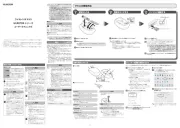
15 September 2025
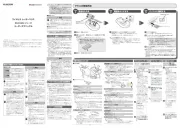
15 September 2025
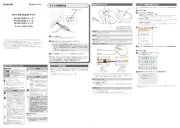
15 September 2025

15 September 2025
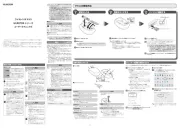
15 September 2025
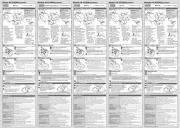
15 September 2025
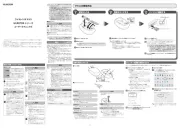
15 September 2025

15 September 2025
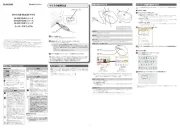
15 September 2025
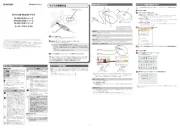
15 September 2025
Handleiding Muis
- HiRO
- A4tech
- Maxxter
- IRIS
- AOC
- Ducky
- Steren
- Best Buy
- Tellur
- Microsoft
- 3Dconnexion
- Phoenix Technologies
- Silvercrest
- NZXT
- Ednet
Nieuwste handleidingen voor Muis
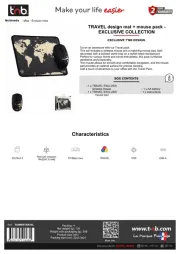
15 September 2025

15 September 2025

15 September 2025

15 September 2025

15 September 2025

15 September 2025

15 September 2025

15 September 2025
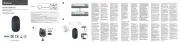
15 September 2025

15 September 2025